Ondanks de talloze verhitte discussies over Mac versus pc , is continuïteit en overdracht het enige dat macOS sinds Yosemite heeft weten te bewerkstelligen . Het stelt Mac- en iOS-gebruikers in staat naadloos te schakelen tussen apps op een iPhone en een Mac. Je kon gesprekken aannemen, berichten versturen, websites bekijken en zelfs e-books blijven lezen tussen platforms, net zo snel als je het ene apparaat kon neerleggen en het andere kon oppakken. Deze functie ontbrak schromelijk in Windows, tot de komst van Pushbullet . Hier leest u hoe u tekstberichten kunt versturen vanaf uw pc en zelfs bestanden naar uw Android-telefoon kunt pushen met Pushbullet.
Instellen
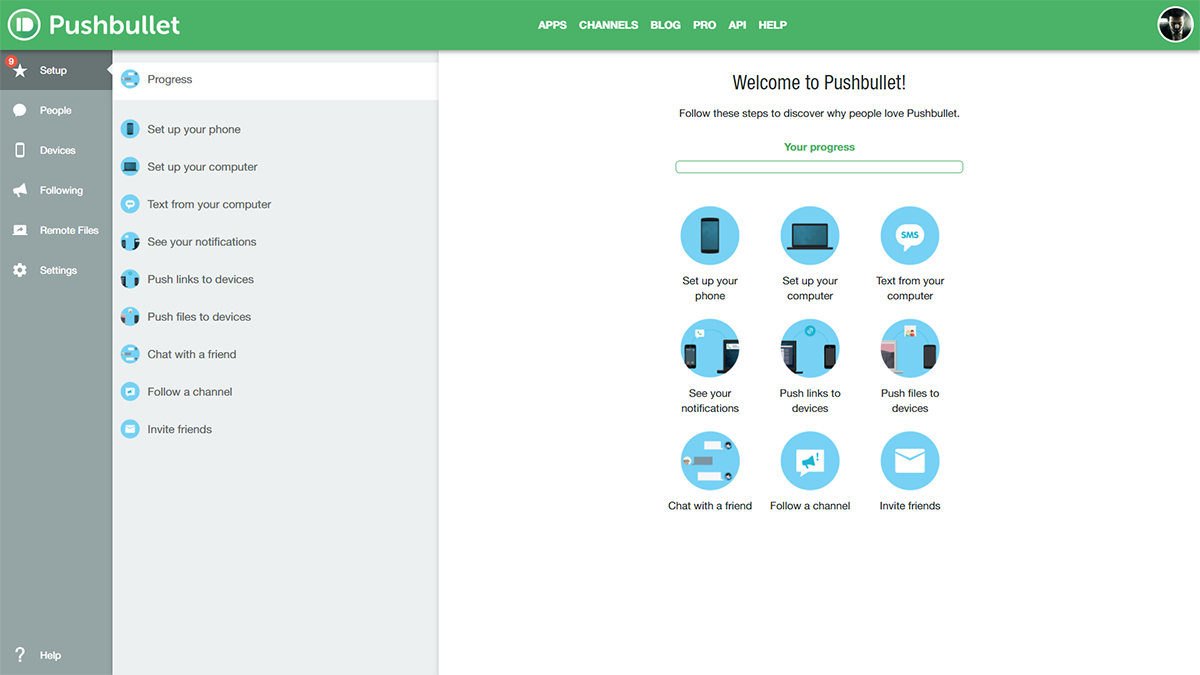
Installeer Pushbullet op je desktop en Android-telefoon . Maak een gratis account aan. Dit account verenigt je Android- en Windows-apparaten. Nadat je bent ingelogd op de Pushbullet desktop-app, log je in op hetzelfde account op de Pushbullet-website. Je kunt je desktop nu naadloos synchroniseren met zoveel Android-apparaten als je wilt.
Dit platform, ondanks de sterke reclame voor de mogelijkheid om berichten te versturen via een computer, kan meer. Met Pushbullet kun je bestanden (25 MB per keer) pushen, alle meldingen van je telefoon bekijken en zelfs met je contacten communiceren via WhatsApp en Messenger zonder je desktop te verlaten.
Teksten versturen en chatten
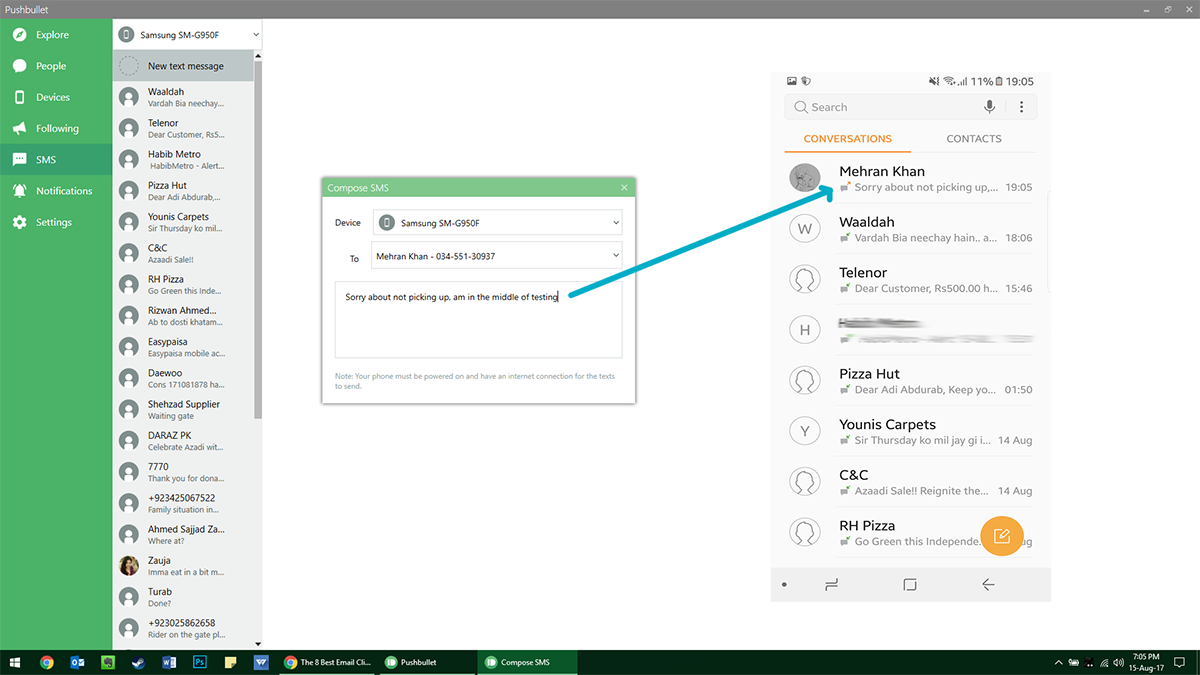
Als je een sms-bericht wilt versturen vanuit Windows, open je de Pushbullet-app en klik je op het tabblad 'Sms' . Selecteer de contactpersoon naar wie je een sms-bericht wilt sturen en begin met typen. Je betaalt uiteraard wel voor het sms-bericht volgens je abonnement. Alle reacties die je ontvangt, worden ook in dit venster weergegeven. Als iemand je probeert te bereiken via WhatsApp, kun je door op de melding te klikken de WhatsApp-webinterface openen, waarmee je zoals gebruikelijk kunt communiceren. Je kunt ook reageren op berichten van Facebook Messenger, waarna de Messenger-website wordt geopend .
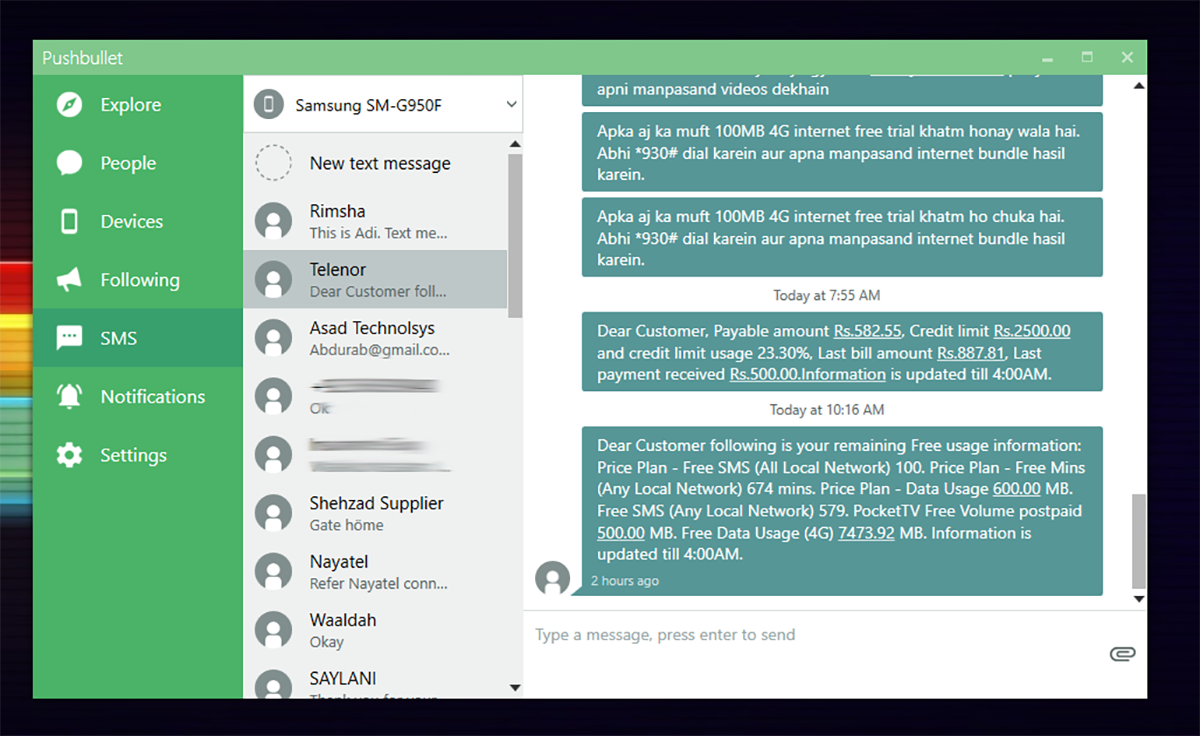
Daarnaast kunt u mensen toevoegen aan uw vriendennetwerk (zolang ze ook zijn aangemeld bij Pushbullet) en u kunt op dezelfde manier eenvoudig content naar hen pushen.
Bestanden pushen
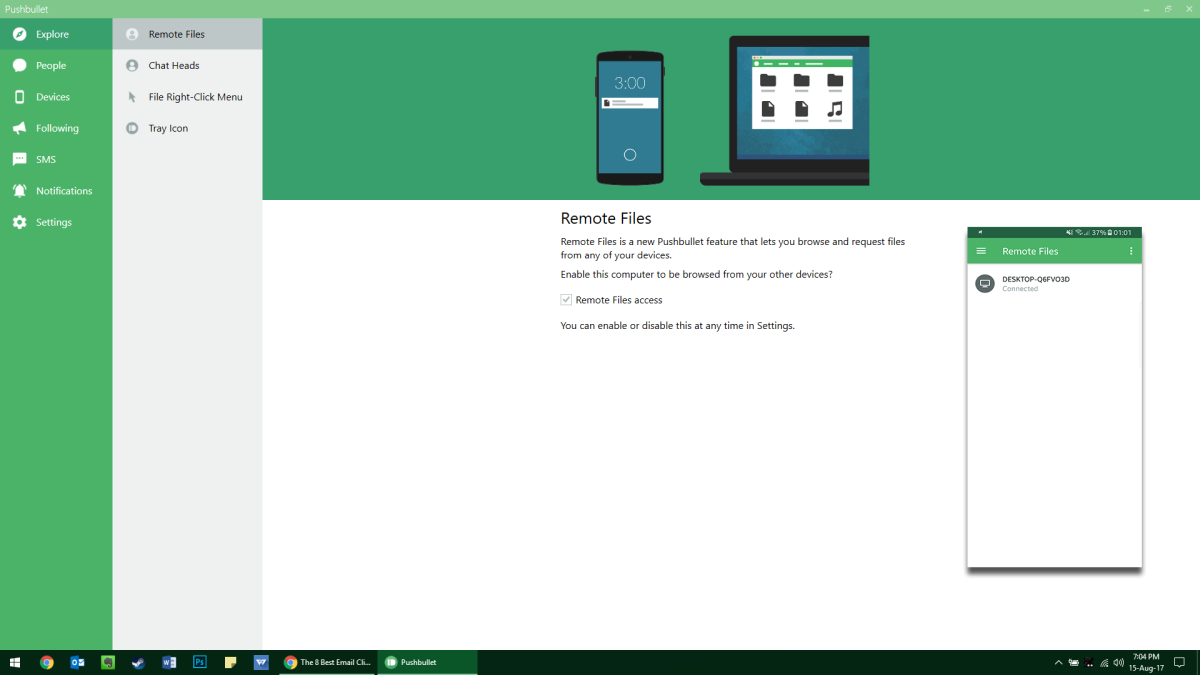
Een andere opvallende functie is de mogelijkheid om bestanden naar verschillende platforms te pushen. Om een bestand te versturen, opent u uw Pushbullet-account via de website of uw desktop-app, selecteert u de apparaatnaam, sleept u uw bestand hierheen en verstuurt u het via de Pushbullet-app of uw bestandsbeheerder. U kunt notities, checklists, multimediabestanden, enz. versturen om bestanden te pushen naar uw desktop en aangesloten apparaten. Hoewel u niet verder kunt gaan waar u was gebleven op één apparaat, kunt u wel links delen tussen apparaten om bijvoorbeeld verder te gaan met het lezen van een website op uw telefoon waar u was gebleven op de desktop.
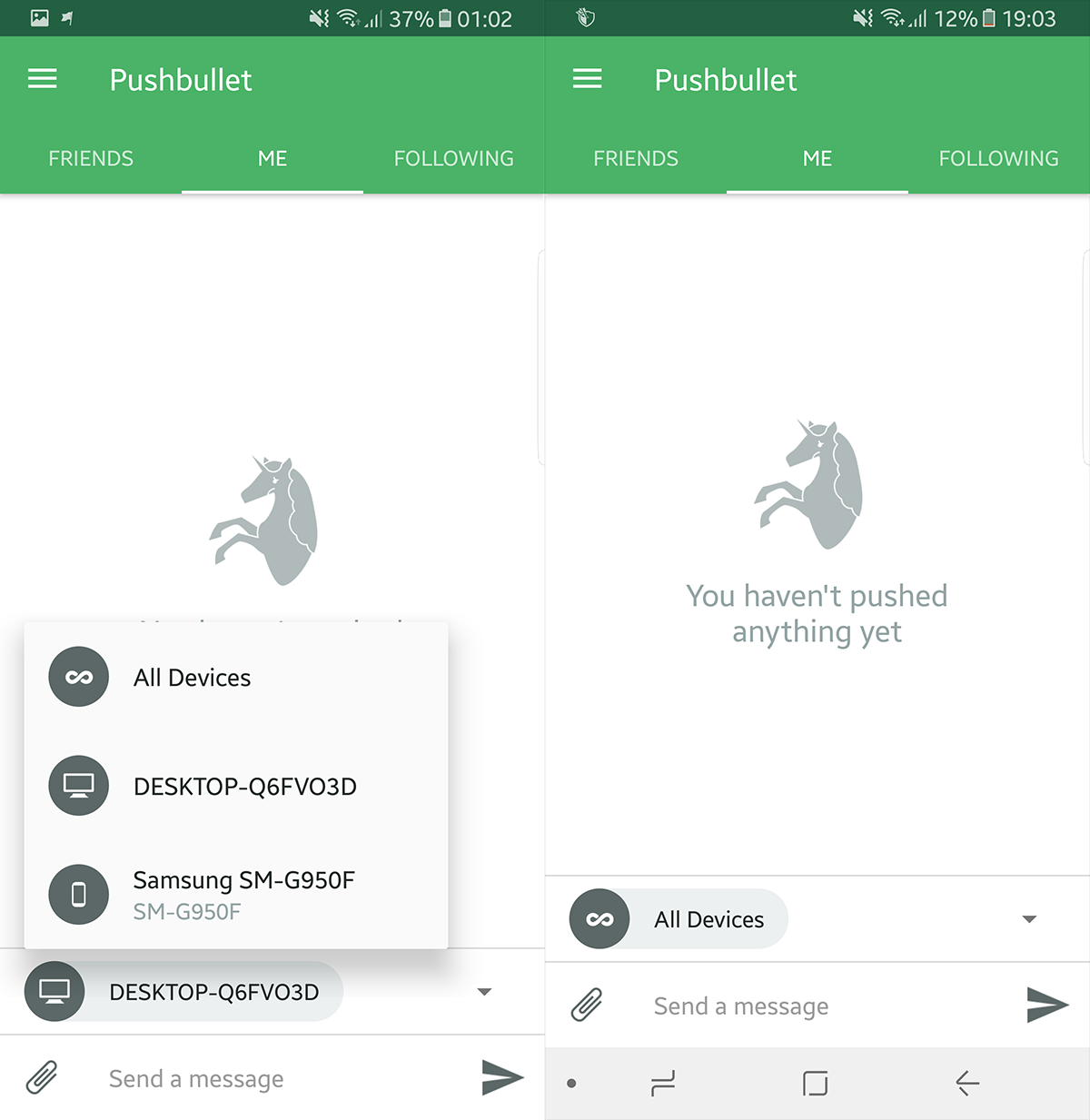
Pushbullet biedt tweerichtingscommunicatie, zodat je de Android-app ook kunt gebruiken om bestanden naar je desktop te pushen. Ga op je Android-telefoon naar het tabblad Push en selecteer je doelapparaat(en). Gebruik de ingebouwde bestandsbeheerder om het bestand te selecteren dat je naar elk platform wilt pushen. Het is dan beschikbaar zodra je verbinding het kan uploaden. Deze functie was vooral handig bij het importeren van screenshots voor dit artikel.
Meldingen
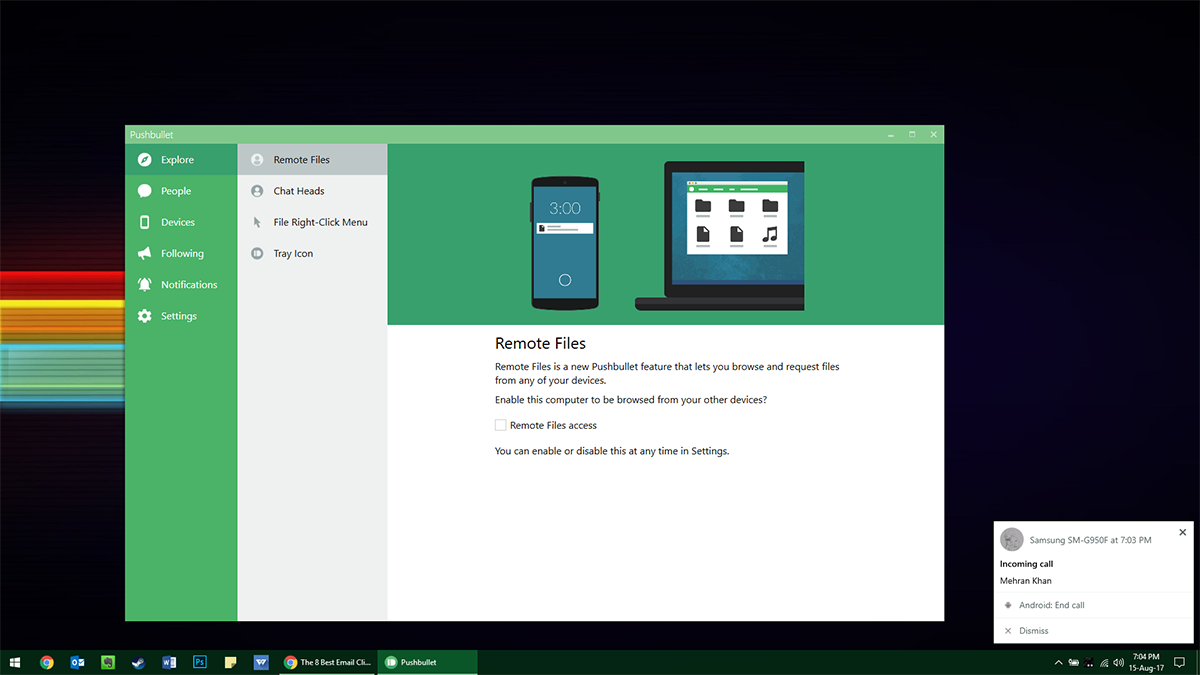
Op je desktop ontvang je nog steeds meldingen in een kader telkens wanneer er iets op je telefoon gebeurt. Dit helpt je om je te concentreren op je werk zonder dat je om de paar minuten naar je telefoon hoeft te grijpen. Het neemt weinig ruimte in beslag op het scherm, net genoeg om niet over het hoofd te worden gezien, maar niet genoeg om iets te verstoren. Je krijgt een melding voor inkomende oproepen die je kunt beantwoorden door op het scherm te klikken, maar je moet nog steeds je telefoon gebruiken om te bellen.

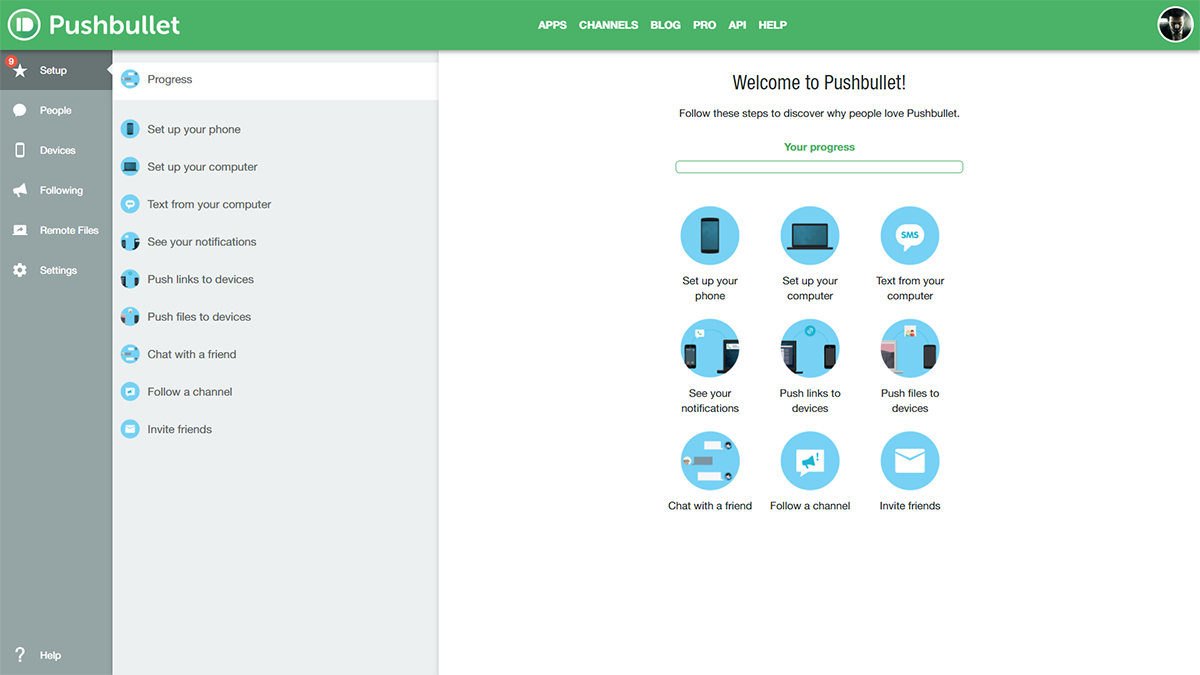
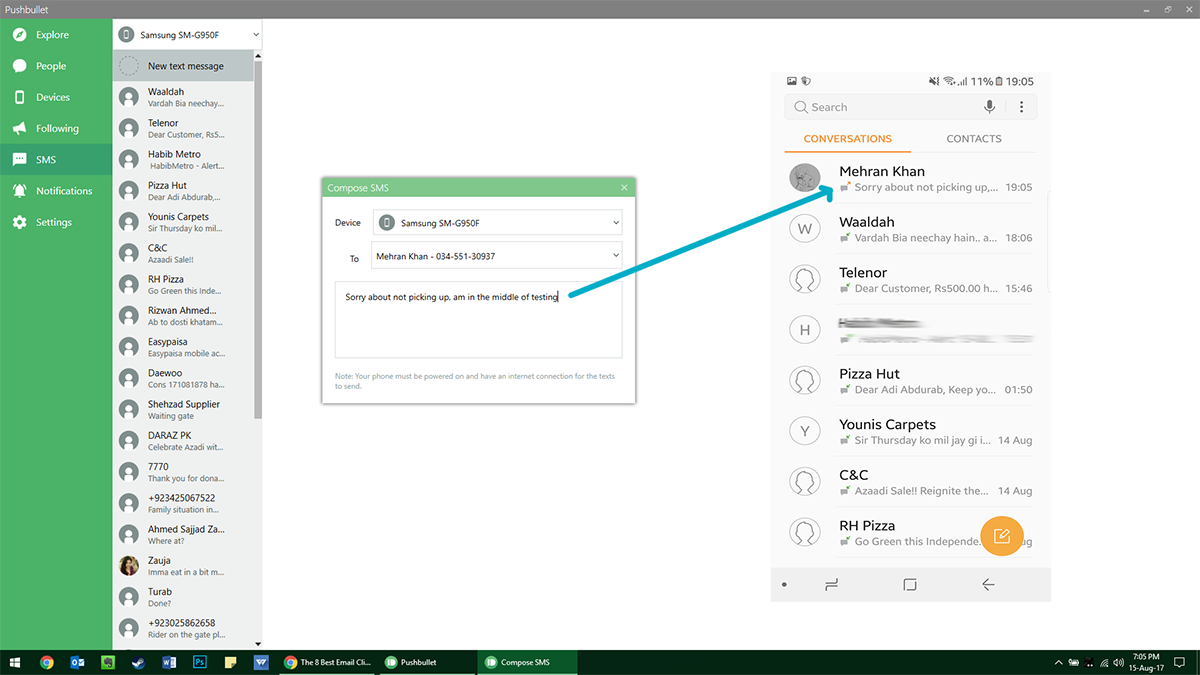
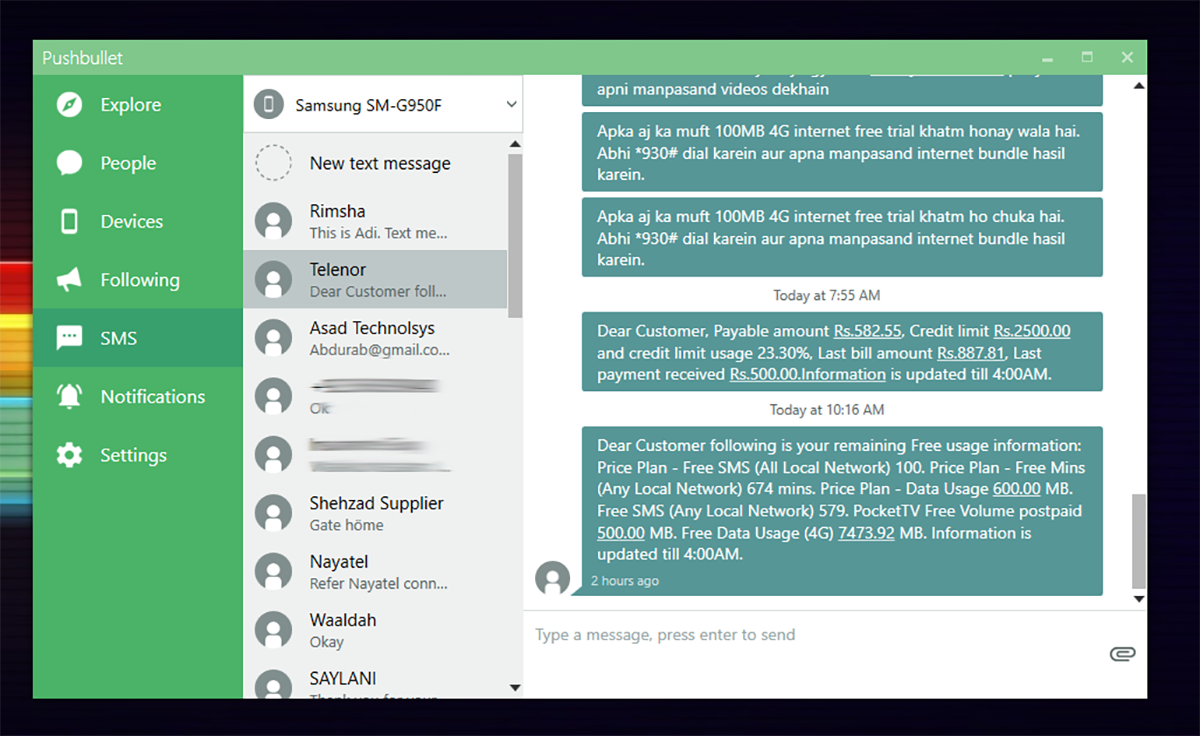
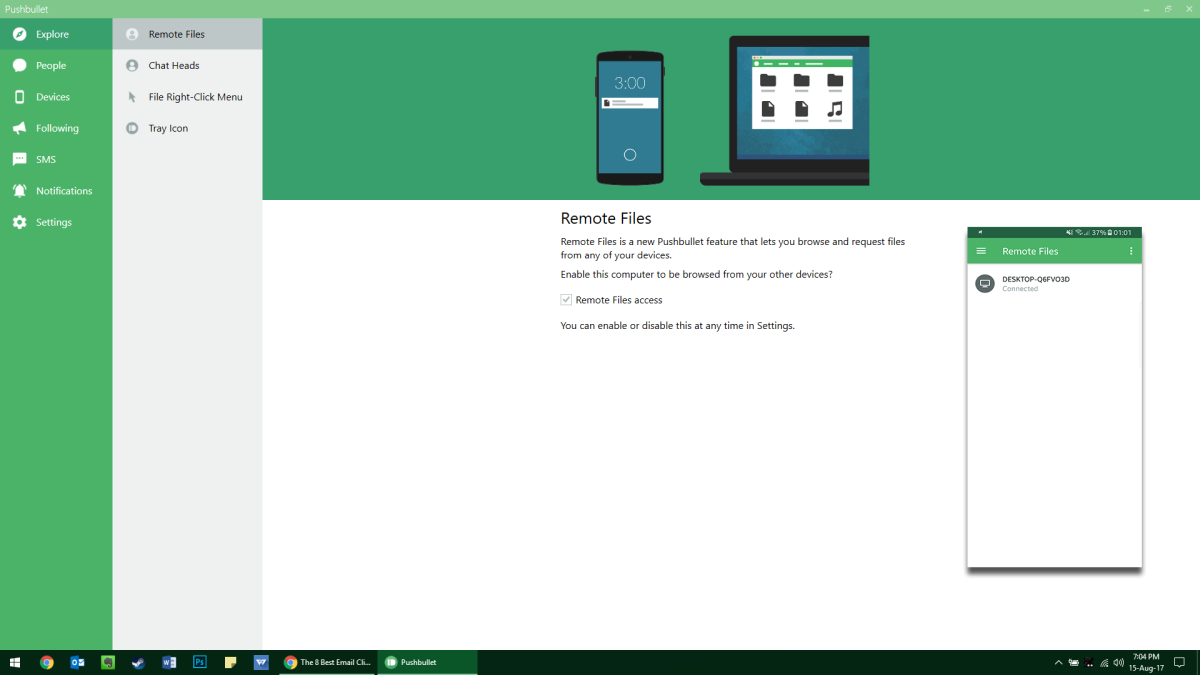
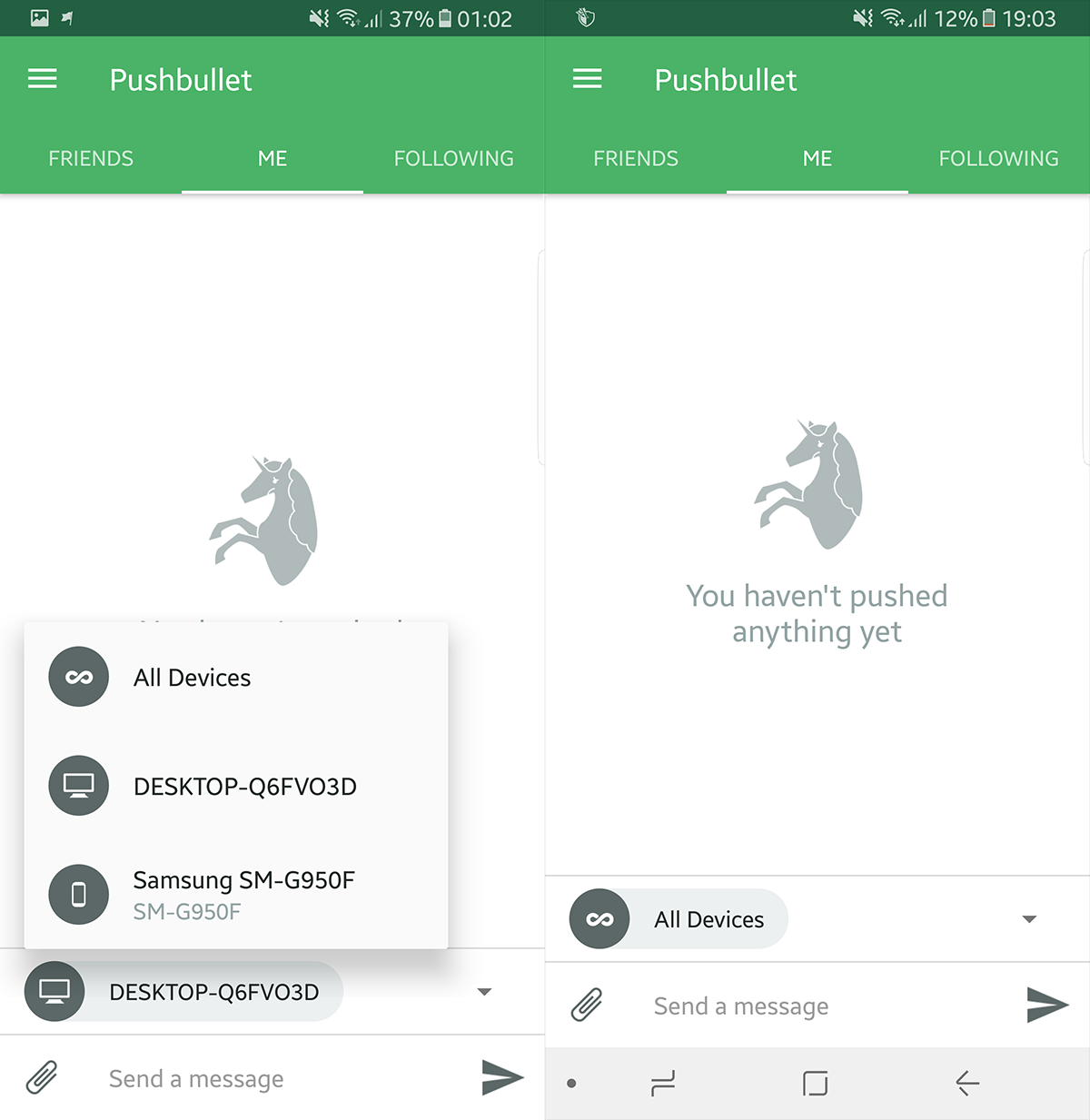
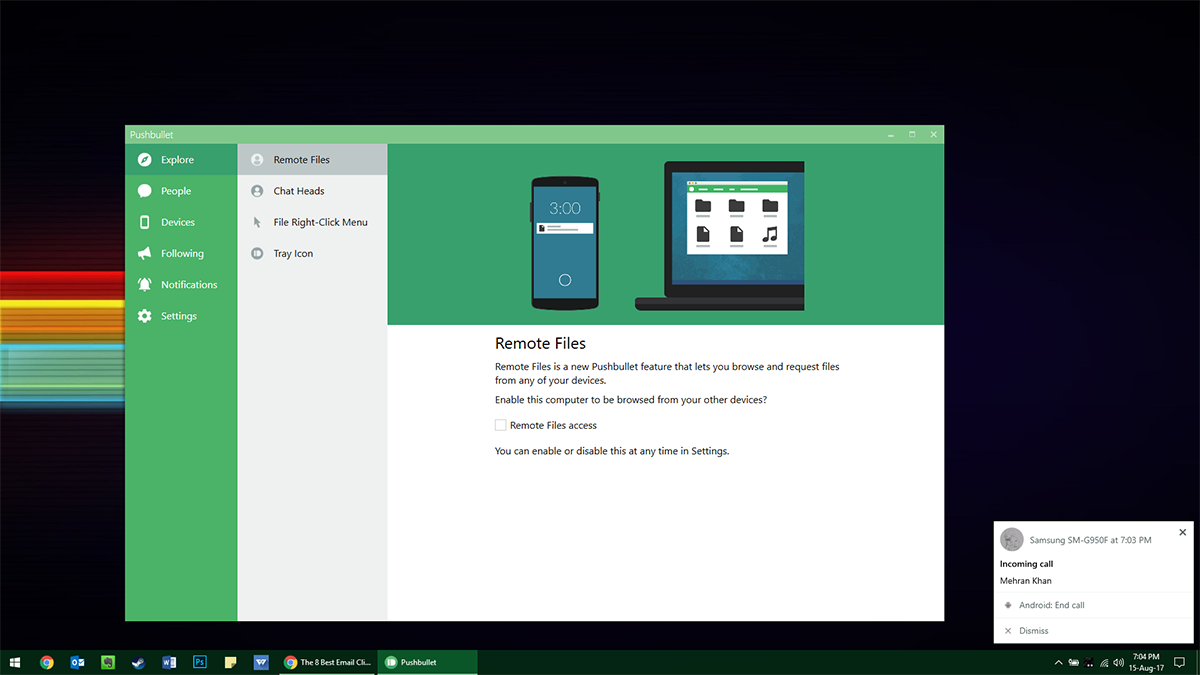






![Randen toevoegen aan uw fotos in Photoshop [zelfstudie] Randen toevoegen aan uw fotos in Photoshop [zelfstudie]](https://tips.webtech360.com/resources8/r252/image-4440-0829093900681.jpg)

